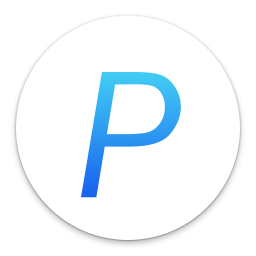在博客中插图,你痛吗?
先设想一下,要将文档中的图片插入博客,需要多少步?
- 将文档中的图片保存为临时图片文件
- 打开浏览器,登录图床
- 跳转至文档管理页面
- 上传刚才保存的图片文件
- 复制图片链接
- 在博客程序中插入图片,并将链接改为 Markdown 格式
- 删除刚才创建的临时图片文件
- …
图床神器 iPic 出场
现在再来看看,有了图床神器 iPic 后,有什么美好的事情即将发生:
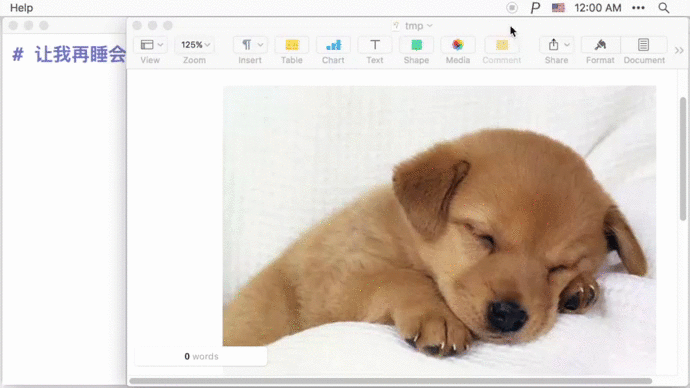
复制、自动上传、粘贴,搞定!
没错,这就是图床神器 iPic,带给你从未有过的插图体验。
体验改进
第一版体验中,大家对 七牛 的呼声很高,于是这版就增加了对 七牛 的支持(在 iPic 中添加七牛教程)
除此以外,这一版本还在一些细节上进行改进。
1. 监控 自动上传 状态
上一波体验中,有朋友反馈说自动上传会被误用。比如明明想进行截图后通过 QQ 发给朋友,结果却被上传了。

如上图所示,改进的方式是:当启用自动上传时,菜单栏的图标会有个小小的闪烁,有点类似于相机在录像时的闪烁。不晃眼,却能有效提醒你在不需要的时候关闭自动上传。
2. 查看上传进度

很简洁,上传时显示进度;却很有用,不再盲目等待。
3. 全局快捷键
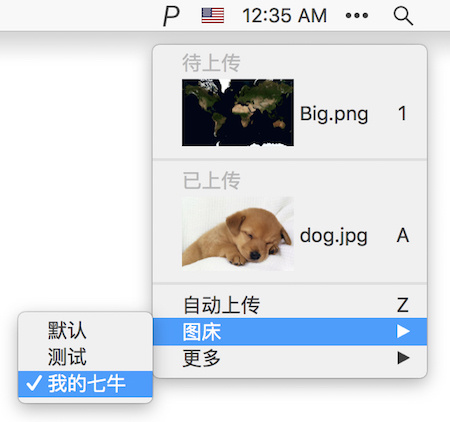
不论当前在使用任何程序,都可以使用快捷键呼出 iPic 菜单,进而快速地上传图片、复制图片链接、等等。
点滴改进,只为你体验更好。
我也要体验
是的,你不应该错失 iPic 这款图床神器。
老规矩,发邮件至 iToolinbox+iPic#gmail.com,邮件中回答以下问题即可。
- 你在什么场景下需要插入图片?
- 比如写博客、在 V2EX 发贴
- 你目前是怎么做的?
- 比如使用论坛本身的插图功能
- 你最希望这种工具有什么功能?
- 比如替我叫外卖
期待你的反馈。
注:文中的图就是通过 iPic 插入的,确实很方便,大家可以试试。